Cu mult înainte ca routerele să fie modul implicit pentruconectați-vă la internet, când aveam modemuri dial-up mai puternice decât alarmele auto, iar conectivitatea wireless nu a fost ceva din sistemul dvs. pentru că era un computer turn, am avut posibilitatea să selectăm ce conexiune, dintre cele disponibile, Windows ar trebui să se conecteze. Încă îmi amintesc de nenorocirea pe care am provocat-o pentru că nu știam pentru ce a fost și am jucat cu ea mai mult decât oricine ar avea nevoie în mod normal. Astăzi, WiFi-ul este modalitatea preferată de a vă conecta la internet, pur și simplu pentru că nu există fire de restricție implicate și este foarte ușor. Acestea fiind spuse, laptopurile vin în continuare cu porturi Ethernet și sunt încă folosite pentru a se conecta la internet, fiind uneori preferate prin WiFi. Este destul de comun să vezi oameni conectați la o rețea Ethernet atunci când sunt la biroul lor, dar preferă să mențină pornirea WiFi astfel încât să nu piardă conectivitatea la internet atunci când trebuie să se îndepărteze. Dacă vă aflați într-o situație similară, iată cum puteți spune Windows 10 să se conecteze întotdeauna la internet prin rețeaua Ethernet atunci când este disponibil și să comute la o rețea WiFi numai când cablul este deconectat.
Acest lucru va funcționa în Windows 7, 8, 8.1 și 10. Accesați Panoul de control și faceți clic pe Modificare setări adaptor din stânga.

Veți vedea următorul ecran cu toate rețelele, WiFi și Ethernet, enumerate. Apăsați tasta Alt pentru a vizualiza toate meniurile disponibile pentru această fereastră. Faceți clic pe meniul Advanced și selectați „Advanced Settings…”
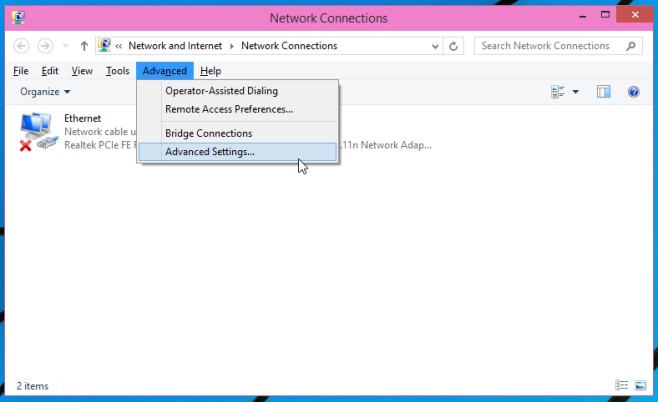
În fereastra Setări avansate, veți vedeatipuri de conexiuni enumerate în secțiunea Conexiuni. Selectați un tip, în acest caz selectați Ethernet și folosiți săgețile din dreapta pentru a-l comanda din nou, astfel încât Ethernet să apară în partea de sus. Dați clic bine. Windows va prefera acum rețeaua Ethernet față de rețeaua Wi-Fi pentru conectarea la internet.
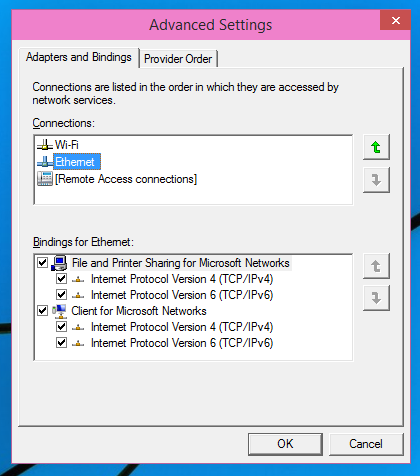
Puteți schimba întotdeauna ordinea conexiuniitipuri dacă nu mai doriți să acordați preferința Ethernet peste WiFi. Această modificare nu vă va permite să mergeți de la rețea Ethernet la Wi-Fi fără să vă deconectați, dar înseamnă că nu va trebui să porniți sau să dezactivați comutatorul WiFi pentru a vă conecta la rețeaua Ethernet atunci când comutatorul Wi-Fi este pornit ca bine.













Comentarii